Annonse
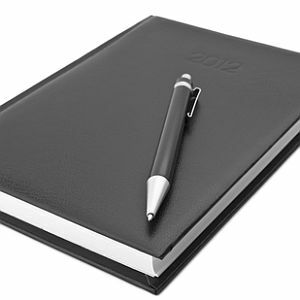 En av de vanligste klagene fra folk med veldig travle jobber er at det bare ikke ser ut til å være nok tid på dagen til alt. Den eneste måten å gjøre tid på er på en eller annen måte å passe flere oppgaver til mindre plass.
En av de vanligste klagene fra folk med veldig travle jobber er at det bare ikke ser ut til å være nok tid på dagen til alt. Den eneste måten å gjøre tid på er på en eller annen måte å passe flere oppgaver til mindre plass.
Det høres umulig ut, men det er det ikke. Mye tidsstyring kommer til tidslogging, og gjennom å overvåke hvordan du bruker tid, kan du forstå hvordan du kan kaste bort tid også. Her på MakeUseOf har vi dekket mange verktøy og tips du kan bruke til å spore tiden din gjennom dagen. Dette kan inkludere installasjon programvare som Klok Fang opp manglende tid i arbeidsplanen din med Klok-tidsporingI løpet av de siste månedene har jeg oppdaget et veldig rart fenomen som kryper inn i arbeidsplanen min. Det ser ut til at jeg mister tiden. Hvordan mister du tid? Det er enklere enn du kanskje tror. Du får... Les mer å bokstavelig talt “klokke” hvert sekund på dagen, eller det kan inkludere å bruke noe som det mer avanserte Chrometa-verktøy Spor datamaskinens tid (og fakturer det!) Effektivt med Chrometa Les mer som Dave dekket.
Imidlertid, hvis du jobber på et vanlig kontor, er sjansen ganske god for at du har en Microsoft Office-pakke installert på datamaskinen din. Oddsen er også god for at Office-programvaren du har inkluderer Microsoft Outlook. Og hvis det er tilfelle, så tro det eller ikke at du allerede har et veldig kult tidssporingsapplikasjon innebygd rett i Microsoft Outlook-verktøyet.
Siden Outlook er omtrent like vanlig som Word og Excel på de fleste arbeidsdatamaskiner rundt om i verden, vil jeg dele med deg noen tips om hvordan du kan bruke virkelig kult journalverktøy i Microsoft Outlook for å spore dagen din - inkludert hver oppgave, hver e-post, hver telefonsamtale og alt du gjør i løpet av dag. Dette er et tidsstyringssystem med ett klikk som ganske mye slår nesten alt annet du kan laste ned gratis.
Bruke Outlook Journal for å logge dagen din
Det som er utrolig er at mange mennesker bruker Outlook og aldri en gang skjønner at dette lille verktøyet er tilgjengelig. Folk er så vant til å bruke kalender, oppgaveliste og e-postklient at de ikke engang gidder å se ned i nedre høyre hjørne av venstre navigasjonsfelt. Det er et lite lite grønt notisbokikon - det er Journal-appen.
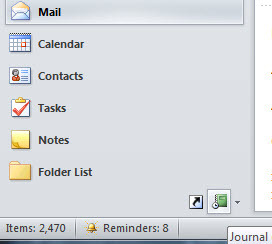
Når du åpner denne lille appen, vil du innse ganske raskt at den ikke er så liten i det hele tatt. Hvis du lar journalen være åpen i det ene hjørnet av skjermen, kan du bruke den gjennom dagen for å holde oversikt over alle aktivitetene dine bare ved å klikke på en knapp - journalposten.

Når du lanserer en ny journalpost, gir du den bare et navn (emne), velger en type oppføring som en telefonsamtale, en e-post eller en oppgave du jobber med, og klikker deretter på "Start Time" -knappen Det er det. Bare kom på jobb. Du kan skrive inn en beskrivelse av arbeidet slik at du senere vil ha en detaljert oversikt over hva du gjorde når du ser på dagboken den dagen, men virkelig verdien av dette verktøyet er muligheten til å føre en daglig logg over aktivitetene dine med veldig liten innsats på alle. Bare åpne og klikk.

Fra innsiden av journalposten kan du også raskt starte av alle andre Outlook-apper som en e-postmelding, en avtale, en ny oppgave og mer. Med andre ord, dette gjør faktisk Journal-verktøyet til det beste prosjektstyringssenteret for hvert av prosjektene du kanskje jobber med på jobben din. Hvilken bedre måte å holde oversikt over de samlede timene du har brukt på hvert prosjekt, i tillegg til å ha muligheten til å knytte alle aktivitetene dine som oppgaver, e-postmeldinger og mer, direkte til prosjektet ta opp?

Hvis du vil se hvor mye tid du har brukt til prosjektet, eller om prosjektet ditt faller innenfor det prosjekterte tidslinjen tildelt av sjefen din, bare klikk på "Tidslinje" -ikonet, så ser du journalpostene lagt ut over en kalender tidslinje.

Du kan også fokusere på tidslinjen og se den etter time, ikke bare om dagen.
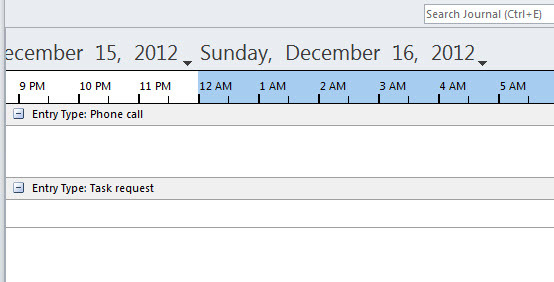
Det beste av alt, hvis sjefen din stadig spør deg hva du har jobbet med, er alt du trenger å gjøre å høyreklikke på prosjektjournalen og velge alternativet "Del". Bare del ut journalen til sjefen din, så kan han eller hun raskt overvåke fremgangen din og hvor mye gang du bruker prosjektet, uten å behøve å plage deg om hva du jobber med på. Et godt forhold mellom sjef og arbeider koker virkelig ned til åpenhet og kommunikasjon, så å tilby denne typen samarbeid og synlighet med sjefen din ville lett få noen ganske store poeng.
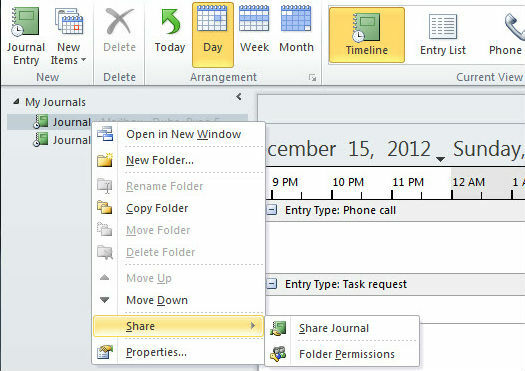
Selvfølgelig trenger du ikke å se oppføringene over en lang tidslinje. Hvis du bare vil ha et raskt blikk på et øyeblikksbilde på alt du har jobbet med i det siste, kan du bare bytte til "Inngangsliste" -visningen og sortere etter dato.
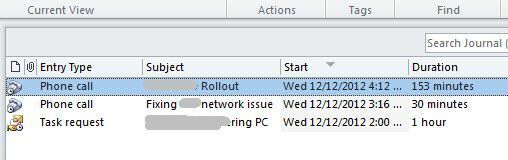
Når listen over journalposter blir uanstendig lang, ikke frykt - du kan bare høyreklikke på tidslinjen eller oppføringsliste og velg "Gå til dato ..." Dette gir deg muligheten til å se alle oppføringene du gjorde på en bestemt dag.
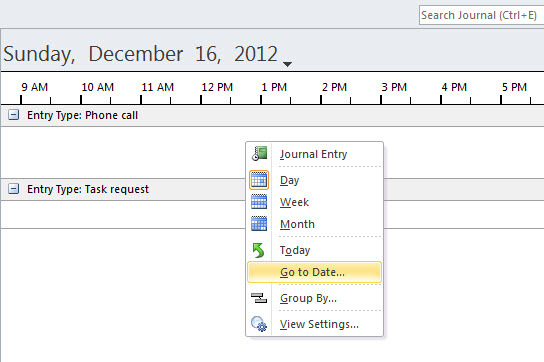
Så neste gang kollegaen din sier: "Hei, husker du det prosjektet vi jobbet med i februar i fjor?" - du kan bare åpne den superhendige Journal-appen, gå til den datoen og husk alle notatene og aktivitetene dine fra den tid. Du vil blåse bort alle dine evner til å huske alt du noen gang har gjort, og hvert prosjekt du har fullført.
Det er teori-appen i teorien uansett. Hvordan folk faktisk utfører det i praksis, er en helt annen historie. Og hvordan du legger det ut i praksis er helt opp til deg, men vær bare klar over at verktøyet er der hvis du noen gang skulle trenge det.
Har du noen gang brukt Outlook Journal-verktøyet i Outlook? Hvordan har det gjort jobben din enklere? Del dine erfaringer med det i kommentarfeltet nedenfor!
Bildekreditt: Lær Notatbok Via Shutterstock
Ryan har en BSc-grad i elektroteknikk. Han har jobbet 13 år innen automatisering, 5 år innen IT, og er nå en applikasjonsingeniør. Han var tidligere administrerende redaktør for MakeUseOf, han snakket på nasjonale konferanser om datavisualisering og har blitt omtalt på nasjonal TV og radio.


